KontrolPack ile Ağ Üzerinden Bilgisayarları Bağlayın/Kontrol Edin

KontrolPack ile ağınızdaki bilgisayarları kolayca kontrol edin. Farklı işletim sistemlerine sahip bilgisayarları zahmetsizce bağlayın ve yönetin.
Xenlism, Linux masaüstü için özel bir simge teması yedeğidir. Tasarımı, merkezinde düzgün logolar bulunan tek tip, kare benzeri bir şekle odaklanır ve tutarlı tasarımı ve platformdaki çok çeşitli programlar için etkileyici yedek simgeler sağlamaya odaklanması nedeniyle popülerlik kazanmıştır.
Bu gönderide, Linux için Xenlism simge temasının nasıl kurulacağı konusunda size yol göstereceğiz. Gnome, KDE Plasma 5, Mate, vb. gibi çeşitli masaüstü ortamlarında temanın nasıl etkinleştirileceği hakkında da konuşacağız.
Xenlism'i edinin
Xenlism simge teması, Linux için diğer çoğu simge değiştirme gibi , GitHub'da . GitHub'da olmasının nedeni, geliştiricinin kaynak kodunu kontrol etmenin ve onu kullanmak isteyen Linux kullanıcıları için mükemmel, şeffaf bir dağıtım sistemi oluşturmanın en kolay yolu olduğunu düşünmesidir. Ancak, GitHub web sitesinde olduğundan, Linux kullanıcılarının simge dosyalarını almak için Git aracını yüklemeleri gerekir.
Git'i yükleyin
Git paketini Linux'a kurmak zor değil. Paketleme sistemleri bir şekilde Git'e dayandığından, birçok Linux dağıtımı varsayılan olarak aracı içerir. Yine de Git, her Linux işletim sistemi için her zaman yüklü değildir, bu nedenle nasıl çalıştırılacağının üzerinden geçmek iyi bir fikirdir.
Kurulumu başlatmak için Linux masaüstünüzde bir terminal penceresi açın. Bunu yapmak için klavyede Ctrl + Alt + T veya Ctrl + Shift + T tuşlarına basın . Ardından, kullandığınız Linux işletim sistemine karşılık gelen komut satırı talimatlarını aşağıdan takip edin.
Ubuntu
sudo apt git git
Debian
sudo apt-get kurulum git
Arch Linux
sudo pacman -S git
fötr şapka
sudo dnf git -y'yi kurun
OpenSUSE
sudo zypper git'i kurun
Genel Linux
Daha önce belirtildiği gibi, Git paketi birçok Linux işletim sistemi ve açık kaynak projesi için inanılmaz derecede önemlidir. Bu nedenle, paket yöneticinizi açarak Git paketini bulmak ve kurmak, “git” i aramak ve genellikle yaptığınız gibi kurmak hiç de zor olmamalı.
Git paketini Linux işletim sisteminizin kaynaklarında bulamıyor musunuz? Başının üzerinde Pkgs.org . Git listelerinde, birkaç Linux işletim sisteminin yanı sıra Git paketlerinin bağlantılarını da özetliyorlar. Alternatif olarak, geliştirme web sitesinden aracın kaynak kodunu indirin ve derleyin.
Xenlism'i indirin
Git aracını kurduktan sonra, aşağıdaki komutla Xenlism icon temasını Linux masaüstünüze indirmek güvenlidir.
https://github.com/xenlism/wildfire.git
Xenlism simge temasının sisteminize indirilmesine izin verin. İndirme tamamlandığında, tüm dosyalar “wildfire” etiketli bir klasörde görünecektir. Bu klasörün içeriğine bakmak için , dizine geçmek için CD'yi kullanın ve görüntülemek için LS'yi çalıştırın .
cd orman yangını
ls
Xenlism'i yükleyin
Linux'ta Xenlism simge temasını kurmak için, CD komutunu kullanarak terminali “wildfire” klasöründeki “icons” alt dizinine taşımanız gerekir .
cd simgeleri
“İkonlar” dizinine girdikten sonra , Xenlism simge paketinde bulunan simgeleri ortaya çıkarmak için LS komutunu çalıştırın .
ls
Linux PC'nizdeki "simgeler" dizininin içeriğinin GitHub'da nasıl göründüğünü yansıttığından emin olun . Ardından, aşağıdaki sistem genelindeki talimatları veya tek kullanıcılı talimatları izleyin.
Sistem genelinde yükleyin
Xenlism'i sistem genelinde yüklemek, Linux PC'nizi kullanan herkesin simge temasına erişme olanağına sahip olmasını sağlamanın en kolay yoludur. Bunu yapmak için sudo ile mv komutunu kullanın ve her şeyi /usr/share/icons/ içine yerleştirin .
sudo mv Xenlism-* /usr/share/icons
Tek kullanıcı için yükleyin
Xenlism simge temasının Linux PC'nizde yalnızca bir kullanıcı için kullanılabilir olmasını mı istiyorsunuz? Tüm dosyaları ana dizinde ~/.icons içine yerleştirerek tek kullanıcı olarak kurun .
mkdir -p ~/.icons mv Xenlism-* ~/.icons
Xenlism'i etkinleştir
Kurulduktan sonra, varsayılan simge temanızı Xenlism simge temasına manuel olarak değiştirmelisiniz. Bunu yapmak için Linux masaüstü ortamınızda sistem ayarları uygulamasını açın.
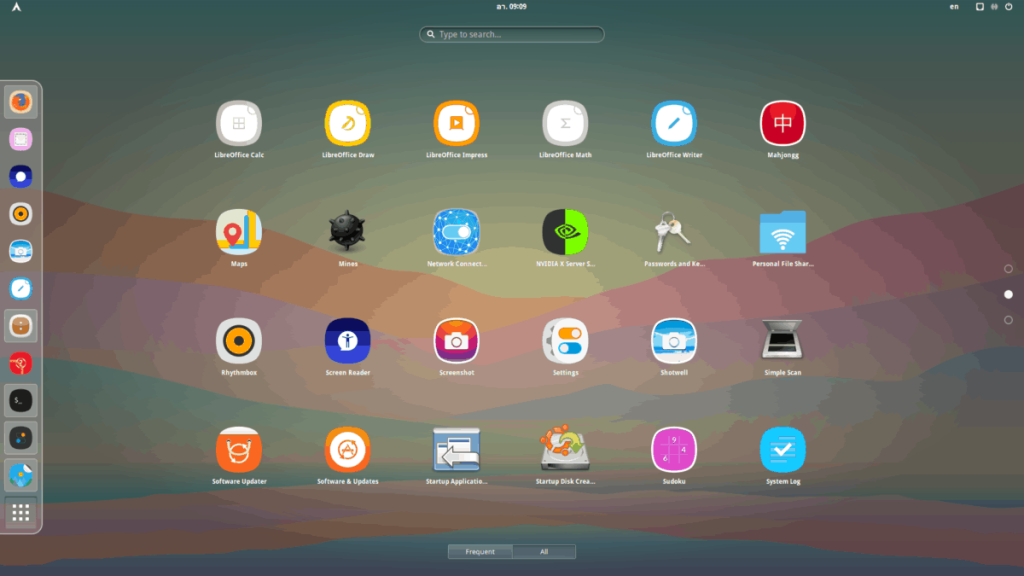
Artık Linux PC'nizde ayar uygulaması açık olduğuna göre, “Görünüm” bölümünün ayarlarına bakmanın ve fare ile üzerine tıklamanın zamanı geldi. Alternatif olarak, "görünümü" bulamıyorsanız, "simgeler" veya "temalar" veya benzer bir şey arayın.
Ayarlarda “görünüm”, “simgeler” veya “temalar” seçeneğini seçtikten sonra, sistem simgelerini değiştirme seçeneğine bakın. Ardından, Xenlism simge temasını varsayılan sistem simgesi temanız olarak uygulamak için menüyü kullanın.
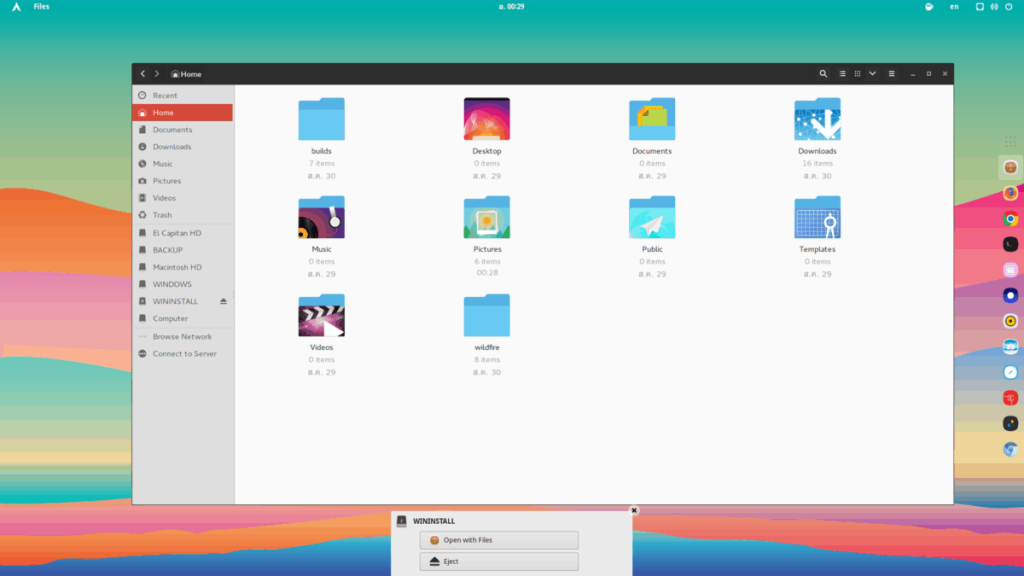
Linux PC'nizde Xenlism simge temasını kurmak için yardıma mı ihtiyacınız var? Biz senin arkandayız! Simge temalarının nasıl uygulanacağı konusunda daha fazla rehberlik için popüler Linux masaüstü ortamlarının her biri hakkında daha fazla bilgi için aşağıdaki bağlantı listesine bakın.
KontrolPack ile ağınızdaki bilgisayarları kolayca kontrol edin. Farklı işletim sistemlerine sahip bilgisayarları zahmetsizce bağlayın ve yönetin.
Tekrarlanan görevleri otomatik olarak gerçekleştirmek ister misiniz? Bir düğmeye defalarca manuel olarak tıklamak yerine, bir uygulamanın
iDownloade, kullanıcıların BBC'nin iPlayer hizmetinden DRM içermeyen içerikleri indirmelerine olanak tanıyan platformlar arası bir araçtır. Hem .mov formatındaki videoları hem de .mov formatındaki videoları indirebilir.
Outlook 2010'un özelliklerini ayrıntılı olarak ele aldık, ancak Haziran 2010'dan önce yayınlanmayacağı için Thunderbird 3'e bakmanın zamanı geldi.
Herkesin ara sıra bir molaya ihtiyacı vardır. Eğer ilginç bir oyun oynamak istiyorsanız, Flight Gear'ı deneyin. Flight Gear, ücretsiz, çok platformlu ve açık kaynaklı bir oyundur.
MP3 Diags, müzik koleksiyonunuzdaki sorunları gidermek için en iyi araçtır. MP3 dosyalarınızı doğru şekilde etiketleyebilir, eksik albüm kapağı resmi ekleyebilir ve VBR'yi düzeltebilir.
Google Wave gibi, Google Voice da dünya çapında büyük ilgi gördü. Google, iletişim kurma biçimimizi değiştirmeyi amaçlıyor ve
Flickr kullanıcılarının fotoğraflarını yüksek kalitede indirmelerine olanak tanıyan birçok araç var, ancak Flickr Favorilerini indirmenin bir yolu var mı? Son zamanlarda
Örnekleme Nedir? Vikipedi'ye göre, "Bir ses kaydının bir kısmını veya örneğini alıp onu bir enstrüman veya müzik aleti olarak yeniden kullanma eylemidir."
Google Sites, kullanıcıların web sitelerini Google'ın sunucusunda barındırmasına olanak tanıyan bir Google hizmetidir. Ancak bir sorun var: Yedekleme için yerleşik bir seçenek yok.



![FlightGear Uçuş Simülatörünü Ücretsiz İndirin [İyi Eğlenceler] FlightGear Uçuş Simülatörünü Ücretsiz İndirin [İyi Eğlenceler]](https://tips.webtech360.com/resources8/r252/image-7634-0829093738400.jpg)




